freeman
MemVIP
Hôm nay tôi xin bật mí một cách phục chế ảnh in trên giấy lụa một thể loại rất khó nếu như ko biết cách làm.
Đầu tiên các bạn mở ảnh cần làm,Ctrl+J lên 1 lớp để dễ cho việc chỉnh sửa sau này,trong khi làm luôn bất tắt con mắt trên bảng layer để xem việc chỉnh sửa của mình có sai lệch hay ko nhé,bây giờ các bạn làm việc trên layer 1 nhé,Ctrl+U để chuyển ảnh về đen trắng
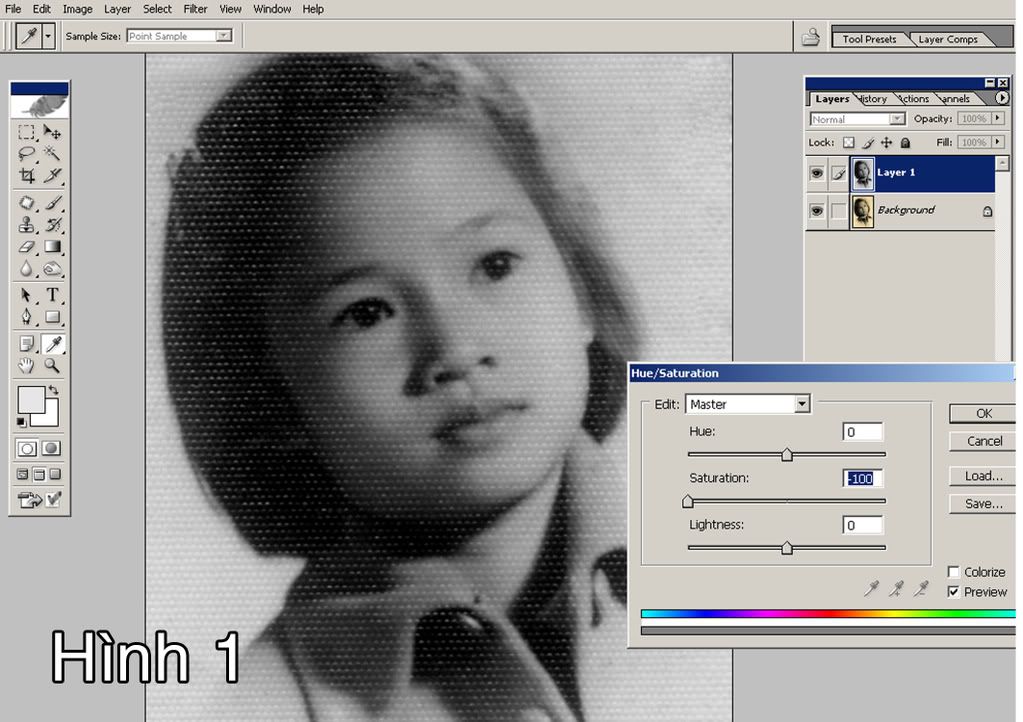
Dùng lệnh Levels(Ctrl+L) để hiệu chỉnh ánh sáng(hình bên dưới)
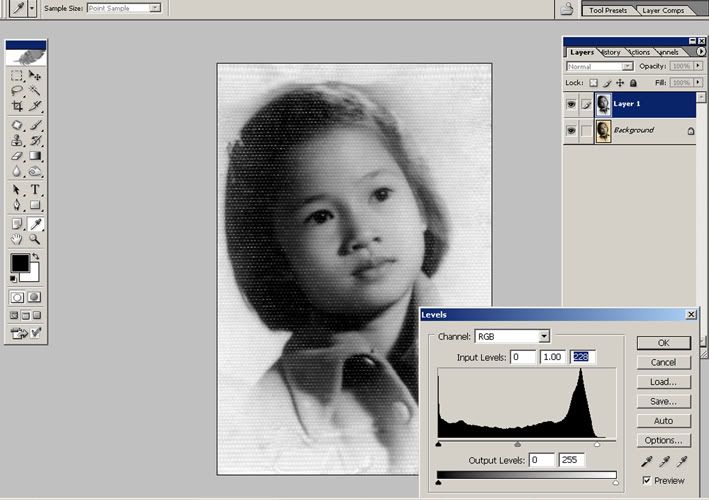
vào Filter - Blur - Gaussian Blur với thông số (thùy theo dung lượng của ảnh mà đặt)ở đây tôi đặt là 4.7

bạn vào Image-adjustments-Gadien Map làm cho ảnh có độ tương phản sâu hơn
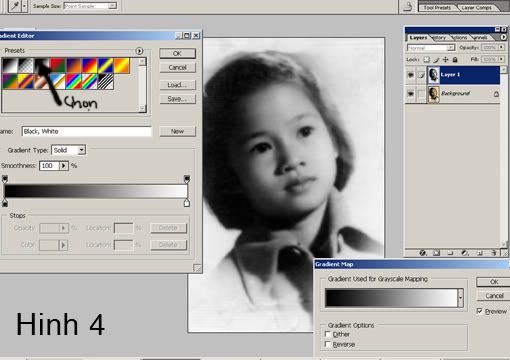
Dùng burn tool(O) để bôi lên những vùng mốc trên tóc (chú ý:đừng bôi quá đen như vậy sẽ bị hỏng ảnh)

Dùng tiếp Ctrl+L để hiệu chỉnh ánh sáng

Ctrl+J để nhân lên 1 lớp mới,vào Filter - Other - High Pass ( bức ảnh này tôi để thông số là 5.0)
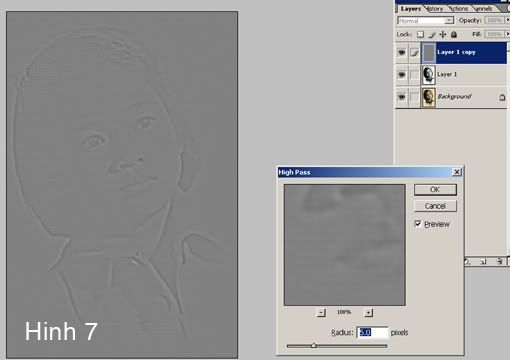
Đổi chế độ hòa trộn normal sang Overlay

Dùng công cụ Clon Stamp tool(S) để chấm sửa những chỗ ảnh bị mốc và loang (công cụ này các bạn mới học PTS nên thực hành nhiều vì nó rất hữu ích cho việc chỉnh sửa ảnh),dùng Brush tool(B) lấy màu tiền cảnh là mầu trắng để bôi lên phần background bị mốc
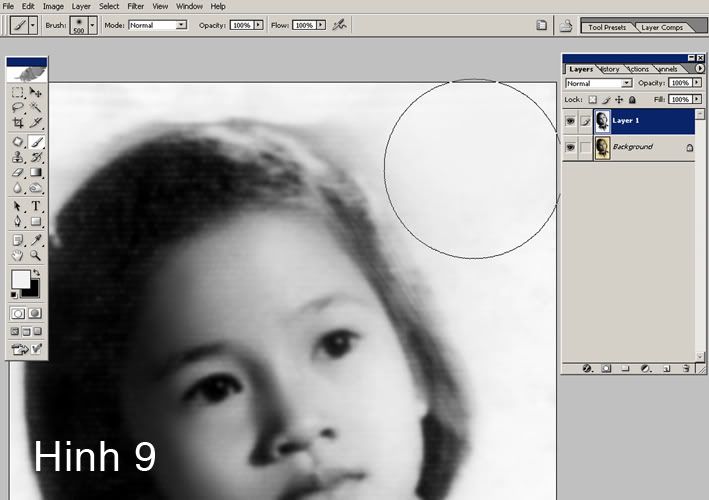
Đến đây coi như mình đã hoàn thành 95% rồi,cuối cùng các bạn vào Filter - texture - texturizer để làm cho ảnh thật hơn ko bị bết lại khi ta chấm sửa.Xuất hiện bảng Texturizer (trên hộp thoại Texture chọn Sandstone với thông số Scaling là 52,Relief là 2 - hộp thoại Light để hiệu ứng là Right. Các bạn nhìn 2 bức ảnh gốc và ảnh hoàn thành để so sánh nhé

Phù đến đây là Ok xong rồi đó các bạn.
Chúc các bạn thành công..........
Đầu tiên các bạn mở ảnh cần làm,Ctrl+J lên 1 lớp để dễ cho việc chỉnh sửa sau này,trong khi làm luôn bất tắt con mắt trên bảng layer để xem việc chỉnh sửa của mình có sai lệch hay ko nhé,bây giờ các bạn làm việc trên layer 1 nhé,Ctrl+U để chuyển ảnh về đen trắng
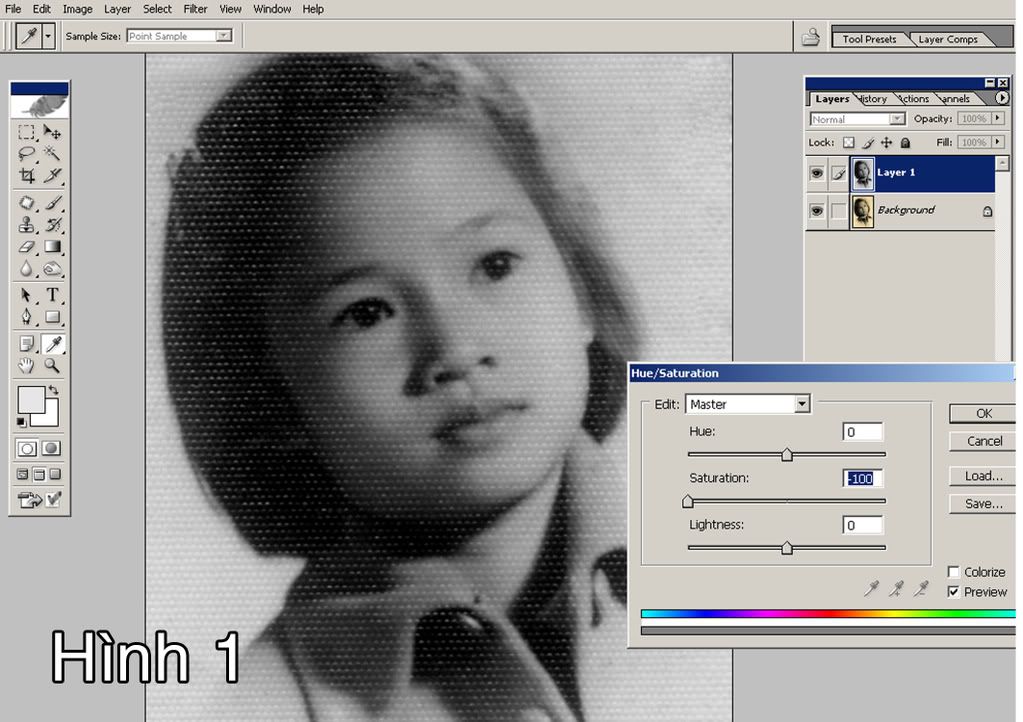
Dùng lệnh Levels(Ctrl+L) để hiệu chỉnh ánh sáng(hình bên dưới)
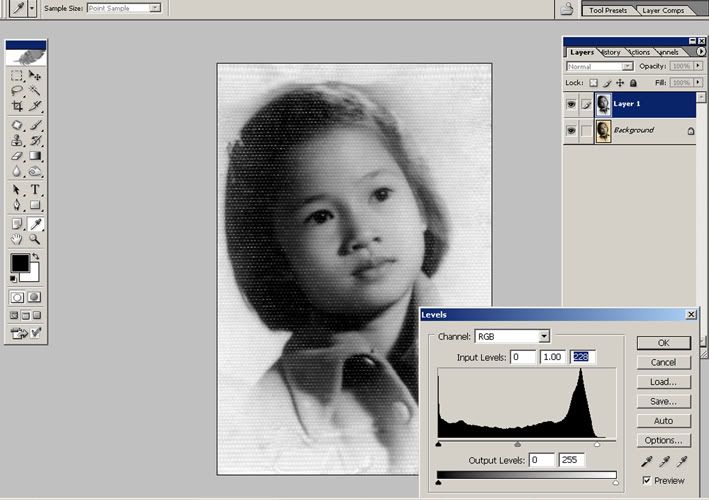
vào Filter - Blur - Gaussian Blur với thông số (thùy theo dung lượng của ảnh mà đặt)ở đây tôi đặt là 4.7

bạn vào Image-adjustments-Gadien Map làm cho ảnh có độ tương phản sâu hơn
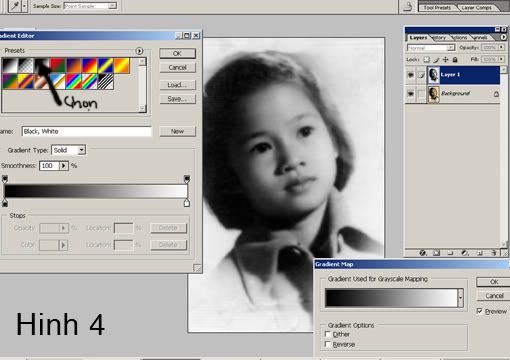
Dùng burn tool(O) để bôi lên những vùng mốc trên tóc (chú ý:đừng bôi quá đen như vậy sẽ bị hỏng ảnh)

Dùng tiếp Ctrl+L để hiệu chỉnh ánh sáng

Ctrl+J để nhân lên 1 lớp mới,vào Filter - Other - High Pass ( bức ảnh này tôi để thông số là 5.0)
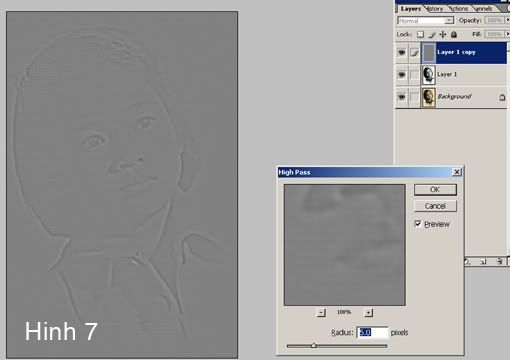
Đổi chế độ hòa trộn normal sang Overlay

Dùng công cụ Clon Stamp tool(S) để chấm sửa những chỗ ảnh bị mốc và loang (công cụ này các bạn mới học PTS nên thực hành nhiều vì nó rất hữu ích cho việc chỉnh sửa ảnh),dùng Brush tool(B) lấy màu tiền cảnh là mầu trắng để bôi lên phần background bị mốc
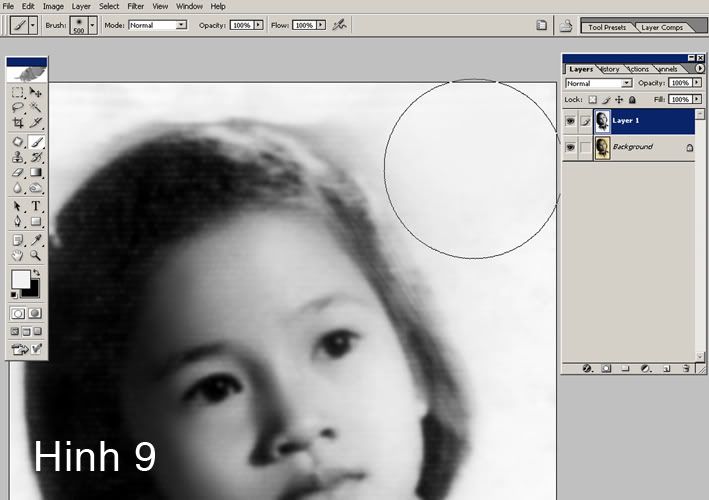
Đến đây coi như mình đã hoàn thành 95% rồi,cuối cùng các bạn vào Filter - texture - texturizer để làm cho ảnh thật hơn ko bị bết lại khi ta chấm sửa.Xuất hiện bảng Texturizer (trên hộp thoại Texture chọn Sandstone với thông số Scaling là 52,Relief là 2 - hộp thoại Light để hiệu ứng là Right. Các bạn nhìn 2 bức ảnh gốc và ảnh hoàn thành để so sánh nhé

Phù đến đây là Ok xong rồi đó các bạn.
Chúc các bạn thành công..........
